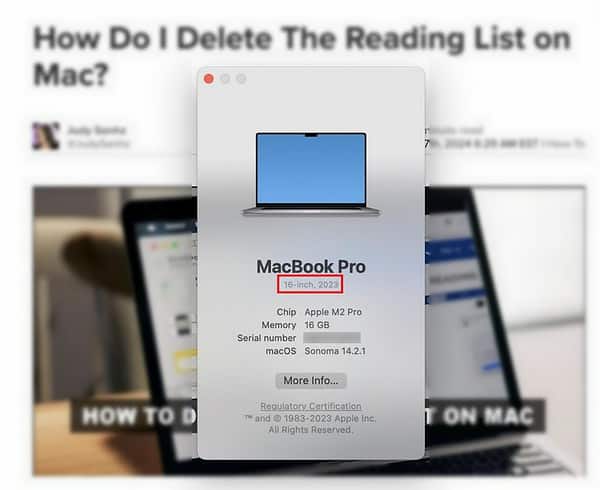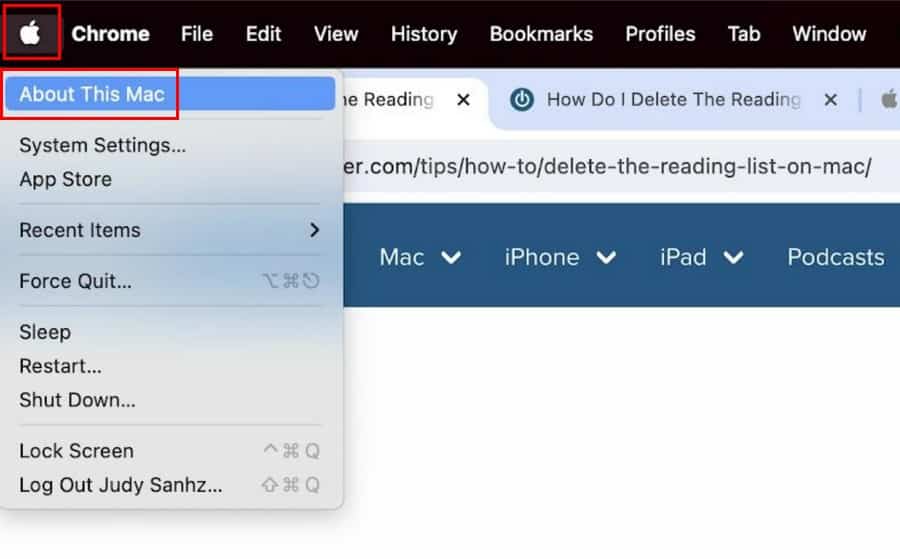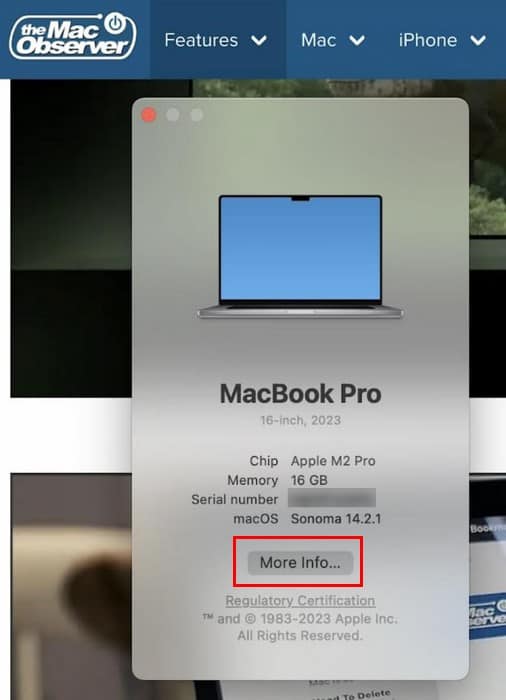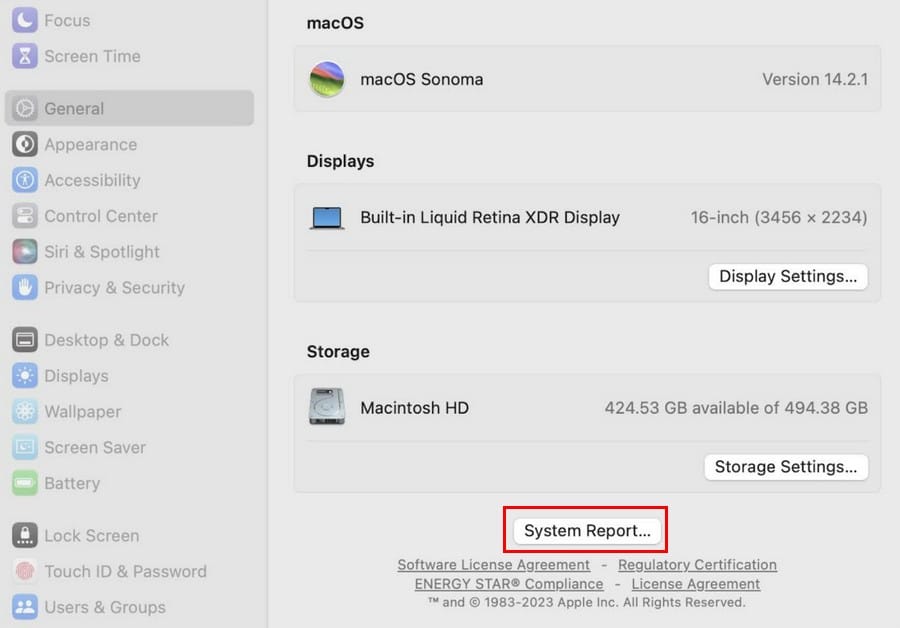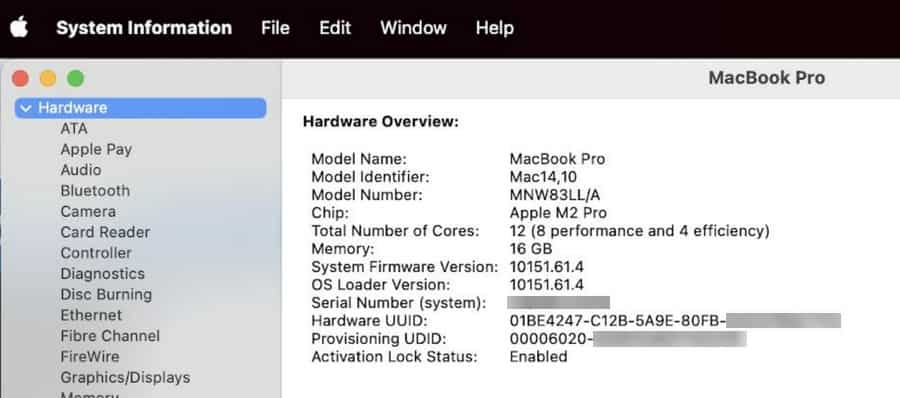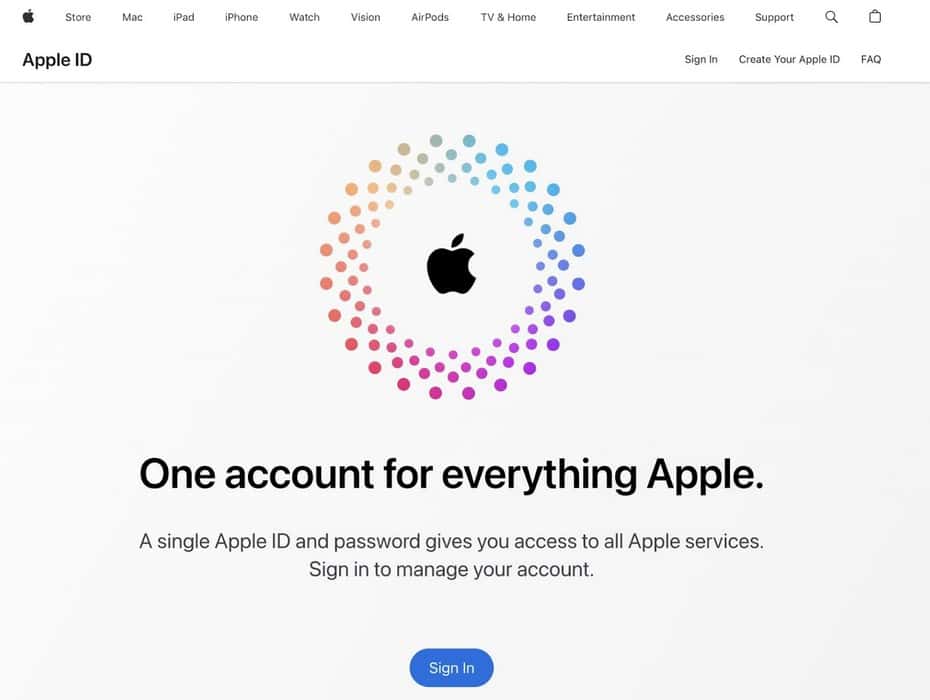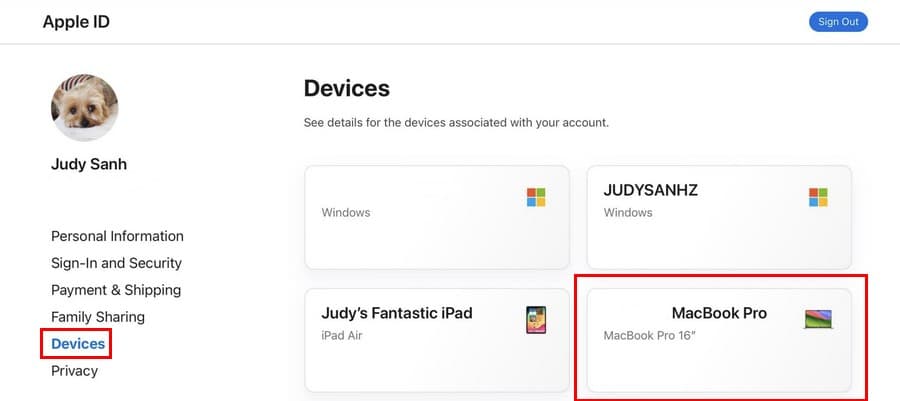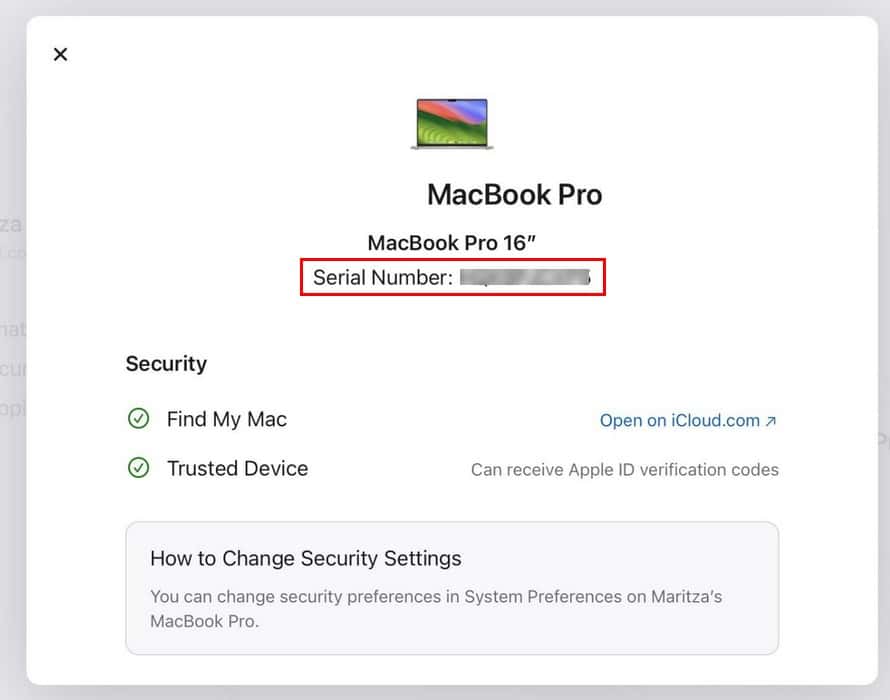Как узнать, какого года мой MacBook Pro?
Мне нужно было узнать, какого года выпуска мой MacBook Pro, чтобы узнать, есть ли у него процессор M1 или M2 — один метод включал вход в настройки моего Mac, а другой — использование серийного номера. Обычно Mac выглядят одинаково снаружи, но отличаются внутри (например, имеют разные чипы). Продолжайте читать, чтобы узнать, как узнать год вашего Mac.
Как узнать, сколько лет моему Mac?
Если приобретенный вами Mac был тогда новым, вы можете легко узнать год, проверив чек (если он у вас еще есть). Вы также можете проверить свою банковскую выписку и узнать, когда, по вашему мнению, вы купили свой Mac. Это займет время, но даст вам точную информацию, которая вам нужна.
Но если приведенное выше предложение неосуществимо, вы можете проверить год выпуска вашего Mac, перейдя в меню Apple. Если вы можете включить свой Mac, вы можете легко узнать, в каком году он был выпущен, зайдя в меню Apple.
Необходимое время: 1 минута
С его помощью вы сможете узнать, в каком году был собран ваш Mac, всего двумя щелчками мыши.
- Нажмите кнопку Значок яблока вверху слева.
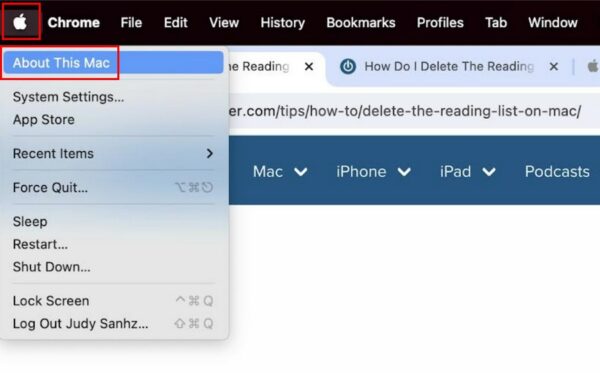
- Нажмите Об этом Mac.
- Посмотрите под MacBook Pro, чтобы увидеть год.

Еще один быстрый способ проверить, какого года ваш Mac, — это найти номер модели снизу и просто ввести его в Google. Первый результат поиска покажет вам год его создания.
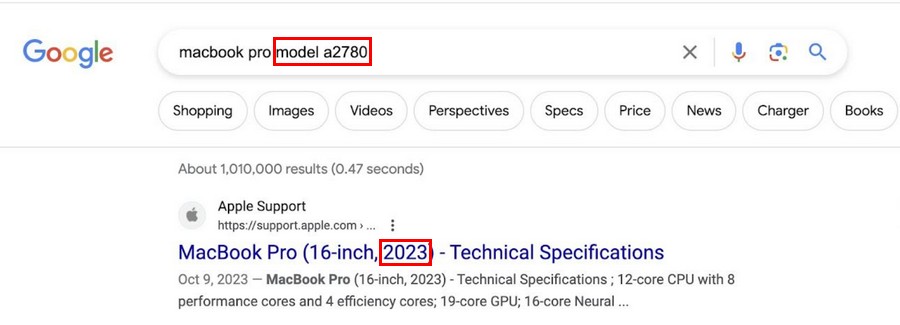
Проверьте год своего Mac, используя страницу покрытия чеков Apple
У Apple есть специальная страница, где вы можете проверьте покрытие вашего устройства. Чтобы узнать год вашего Mac, вам понадобится серийный номер. На этой странице вы также получите другую полезную информацию, например, находится ли ваш Mac на гарантии или действует ли у вас страховка AppleCare+ (среди прочего).
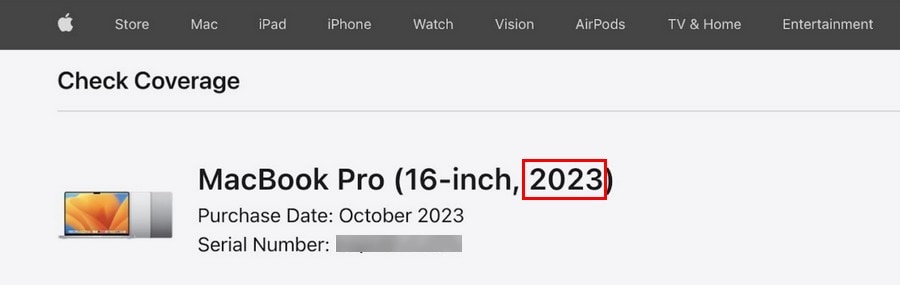
Есть несколько способов получить серийный номер. Например, вы можете получить его через системный отчет.
- Нажмите кнопку Значок яблока.

- Нажмите Об этом Mac.
- Нажмите Больше информации.

- Прокрутить вниз и нажмите кнопку Системный отчет кнопка.

- серийный номер будет около дна.

Как узнать модель моего MacBook Pro, не включая его?
Описанный выше метод не поможет, если вы не можете включить MacBook Pro. Если ваш Mac все еще находится на гарантии и вам нужна онлайн-поддержка, вам может понадобиться серийный номер. Кроме того, серийный номер также необходим, если вы хотите проверить, участвует ли ваша модель Mac в программе отзыва.
Самый быстрый способ увидеть серийный номер — заглянуть под MacBook Pro. Но если вы не видите серийный номер из-за износа, вы можете выполнить следующие действия, чтобы получить его.
- Идти к appleid.apple.com и войти.

- Нажмите на Устройства из меню слева.

- Нажмите на ваш Макбук Про.
- Серийный номер будет под именем вашего MacBook.

Вы можете легко указать год выпуска вашего Mac, следуя этому руководству, которое было продемонстрировано на Mac с процессором M2.
Почему важно знать год вашего Mac?
Когда вы покупаете подержанную машину, вы покупаете ее, не спрашивая, какого она года? Конечно, нет. То же самое касается вашего Mac. Зная год выпуска вашего MacBook Pro, вы можете узнать, получит ли он конкретное программное обеспечение или обновление безопасности. Знание года выпуска вашего MacBook Pro также влияет на то, стоит ли вам покупать новый, чтобы в нем были необходимые вам функции. Серийный номер MacBook и другая информация также пригодятся, если вы захотите продать или обменять свое устройство.